Kuidas parandada Lenovo klaviatuuri taustvalgustust, mis ei tööta
Varia / / August 15, 2021
Taustvalgustusega klaviatuurid on eriti kasulikud, kui peate sülearvutit kasutama pimedas keskkonnas, näiteks öösel õues või hämaras ruumis. Inimesed, kes kasutavad taustvalgustusega klaviatuure, tunnevad end ebamugavalt, kui taustvalgustusega klaviatuur ei tööta. Kui teie Lenovo klaviatuuri taustvalgus ei tööta, võib esineda ka tarkvara tõrkeid või riistvaraprobleeme. Vaadake allpool toodud tõrkeotsingu meetodit, mis aitab teil neid probleeme lahendada.
Tänapäeval vahetavad enamik ettevõtteid oma tööd kodust tööle ja see on sülearvutitööstuse buumi üks peamisi põhjuseid. Seetõttu suureneb sülearvutite müük iga päevaga ja Lenovo on nende seas üks populaarsemaid sest see pakub hinna ja kvaliteedi suhet suurepäraste funktsioonidega, nagu graafikakaardid, SSD -mälu, taustvalgustusega klaviatuur, jne. Kuid mõnikord puutume kokku taustvalgustusega klaviatuuriga, kuna see ei tööta õigesti.
Lenovo sülearvuti klaviatuuri taustvalgus aitab meil klaviatuuri kasutada öösel või seal, kus valgus on nõrk või tume. See on enamikku Lenovo brändi sülearvutitesse eelinstallitud, kuid mõnikord lakkab see töötamast ja kui teil on ka sama probleem, siis on siin selle parandamise meetodid. Enne seda kontrollige, kas teie süsteemil on taustvalgustusega klaviatuur, et parandused saaksid toimida.
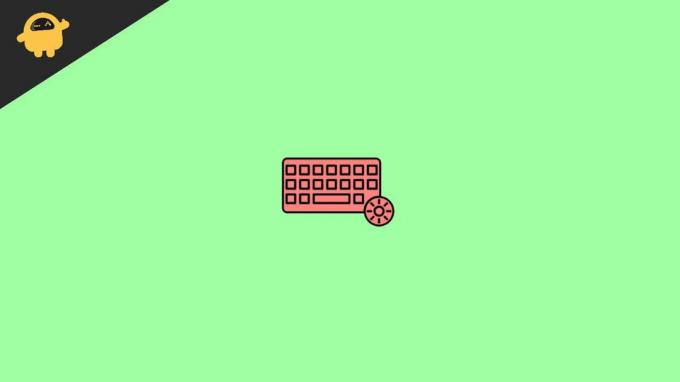
Lehe sisu
-
Kuidas parandada Lenovo klaviatuuri taustvalgustust, mis ei tööta
- Meetod: lubage Lenovo sülearvuti taustvalgustusega klaviatuur otseteeklahvide abil
- Meetod: kasutage klaviatuuri taustvalgustuse seadistamiseks Lenovo Vantage'i
- Meetod: kontrollige BIOS -i taustvalgustusega klaviatuuri toimimiseks.
- Meetod: taaskäivitage ja tühjendage sülearvuti aku
- Meetod: värskendage draiver uusimale
- Järeldus
Kuidas parandada Lenovo klaviatuuri taustvalgustust, mis ei tööta
Kui teil on taustvalgustusega klaviatuuriga mudel, on suur tõenäosus, et olete selle kogemata keelanud. Igal sülearvuti mudelil on klaviatuuri taustvalgustuse keelamiseks ja lubamiseks erinev otsetee. Nii et alustame põhimeetoditest, mis võimaldavad Lenovo sülearvuti klaviatuuri taustvalgustust.
Meetod: lubage Lenovo sülearvuti taustvalgustusega klaviatuur otseteeklahvide abil

Klaviatuuri taustvalgustuse lubamiseks või keelamiseks on mõned kiirklahvid. Vaikimisi on see funktsioon selle funktsiooni lubamiseks ja keelamiseks otsetee. Enamikul mudelitel on tühikuklahvi taustvalgustuse klahvide otsetee. Nende kiirklahvide kasutamiseks vajutage ja hoidke all funktsiooniklahvi (fn -klahv), seejärel vajutage klaviatuuri taustvalgustuse lubamiseks või keelamiseks tühikuklahvi. Mõnel sülearvutil on ka erinevad heledustasemed, et kasutada heledust vastavalt teie seisundile, vajutage ja hoidke all klahvi fn ning seejärel vajutage reguleerimiseks tühikut.
Kui teil on Lenovo Thinkpad mudel, on kiirklahv Page Page klahv. Vajutage ja hoidke all klahvi fn ja seejärel vajutage klahvi üles, et klaviatuuri taustvalgus sisse lülitada. Samuti saate funktsiooni keelamiseks protsessi korrata.
Meetod: kasutage klaviatuuri taustvalgustuse seadistamiseks Lenovo Vantage'i
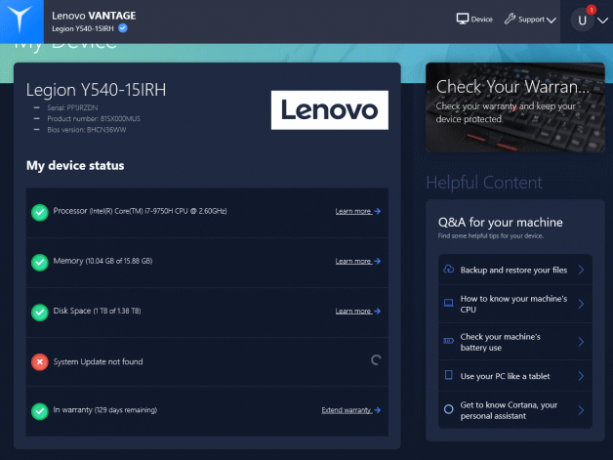
Lenovo Vantage on Lenovo ametlik tööriist, mis võimaldab kasutajatel kohandada Lenovo tooteid. Otsi Lenovo Vantage'ist. Pärast seda laadige see alla ja installige oma Lenovo süsteemi.
Avage seadmes liikudes rakendus Vantage, seejärel sisend ja lisaseadmed. Nüüd seadistage taustvalgustusega klaviatuur olemasolevatest valikutest, näiteks lubage või keelake ja reguleerige klaviatuuri taustvalgustuse heledust.
Reklaamid
Meetod: kontrollige BIOS -i taustvalgustusega klaviatuuri toimimiseks.
BIOS -il on mõnikord sülearvutite eelisfunktsioonid, sealhulgas sisendseadmed, nagu puuteplaat ja klaviatuuri taustavalgustus. Kui see kehtib teie konkreetse sülearvuti mudeli kohta, peate selle funktsiooni BIOS -is lubama. Kontrollige, kas probleem on klaviatuuri riist- või tarkvaras, kontrollides seda BIOS -is.
- Taaskäivitage sülearvuti ja vajutage klahvi F1, kui näete käivitamisel Lenovo logo. Süsteemi BIOS -i avamiseks vajutage ka ükskõik millist nuppu stat ketas.
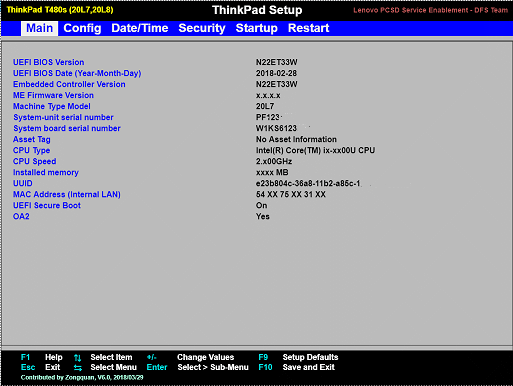
- Nüüd vajutage klaviatuuri taustvalgustuse kontrollimiseks BIOS -i aknas klahvi fn + tühik või Esc.
- Kui see ei tööta, värskendage BIOS -i. Lisateabe saamiseks külastage värskenduse saamiseks LENOVO ametlikku veebisaiti.
Meetod: taaskäivitage ja tühjendage sülearvuti aku
Kõige alahinnatud meetod paljude teie süsteemi probleemide lahendamiseks on seadme taaskäivitamine. Mõnikord võib mis tahes tehnilise tõrke tõttu olla ka üks taustvalgustuse probleemi põhjusi. Samuti võib mõni muu tarkvara taustvalgustuse funktsiooni katkestada. Kui teil on aga eemaldatav aku, eemaldage aku pärast süsteemi väljalülitamist, ühendage vahelduvvooluadapter hoidke toitenuppu 10 sekundit all, paigaldage aku ja ühendage adapter jaotuskilpi ning taaskäivitage seade süsteem.
Lisaks, kui teie süsteemis on sisseehitatud aku, ühendage vahelduvvooluadapter vooluvõrgust ja vajutage toitenuppu 10 sekundit. Pärast seda ühendage vahelduvvooluadapter uuesti ja lülitage süsteem sisse.
Reklaamid
Meetod: värskendage draiver uusimale
Viimaseks, kuid mitte vähem tähtsaks, peame oma süsteemi eest hoolitsema, et seda praeguse versiooni järgi ajakohastada. Sageli võivad vanadel draiveriversioonidel esineda probleeme ja need võivad katkestada süsteemi mõned funktsioonid. Samuti saate oma süsteemi värskendada kahel viisil: üks on automaatne ja järgmine käsitsi.
Automaatseks kasutamiseks peate vajutama Windowsi klahvi, otsima käivitusmenüüst värskenduse ja klõpsama nuppu Otsi värskendust. Pärast seda klõpsake nuppu Laadi alla ja installige saadaolev värskendus. Käsitsi värskendamiseks peate külastama Lenovo veebisaiti, otsima draiverite uusimat versiooni ning ükshaaval alla laadima ja installima. Samuti minge seadmehaldurisse ja otsige värskendusi, paremklõpsates draiveril ja seejärel valige riistvara muudatuste skannimine.
Kui ükski ülaltoodud meetoditest teie jaoks ei tööta, võib probleem olla riistvaras endas. Riistvarakahjustused võivad ilmneda veepahvakute või klaviatuuri karmi kasutamise tõttu. Enamikul juhtudel saab sülearvuti klaviatuuri taustvalgus kahjustada pärast 4-5-aastast pidevat kasutamist. Nii et kontrollige oma sülearvuti lähimast teeninduskeskusest ja vahetage klaviatuur välja.
Järeldus
Siin on kõik võimalikud parandused, et Lenovo taustvalgustusega klaviatuur ei tööta. Kuigi tõrkeotsingu meetodid aitavad teil probleemi lahendada; kuid kui mõni ülaltoodud meetoditest ei tööta, võtke ühendust Lenovo toega ja viige süsteem parandamiseks teeninduskeskusesse. Andke meile teada, millised meetodid lahendavad klaviatuuriprobleemi taustvalgustuse kommentaarikastis.
Seotud artiklid:
- Kuidas Windowsi välja lülitada sülearvuti kaane sulgemisel
- Kuidas parandada, kui klaviatuur piiksub kirjutades
- Avage oma iPhone'is salajase emotikoni klaviatuur
- Parandus: Windows 10 -s ei saa klaviatuuri paigutust eemaldada
- Kuidas Alt Gr Alt -klahvi uuesti Windows 10 -s muuta

![Stock ROMi installimine Myfon F6-le [püsivara Flash-fail]](/f/9ccfd322c9f7ee2fb9ca5bb7d293a0e0.jpg?width=288&height=384)
![Kuidas installida AOSP Android 10 seadmele Wiko Y50 [GSI Treble Q]](/f/156db3e320f61287996f8ed611c5bd64.jpg?width=288&height=384)
